1、导入视频素材,创建合成。
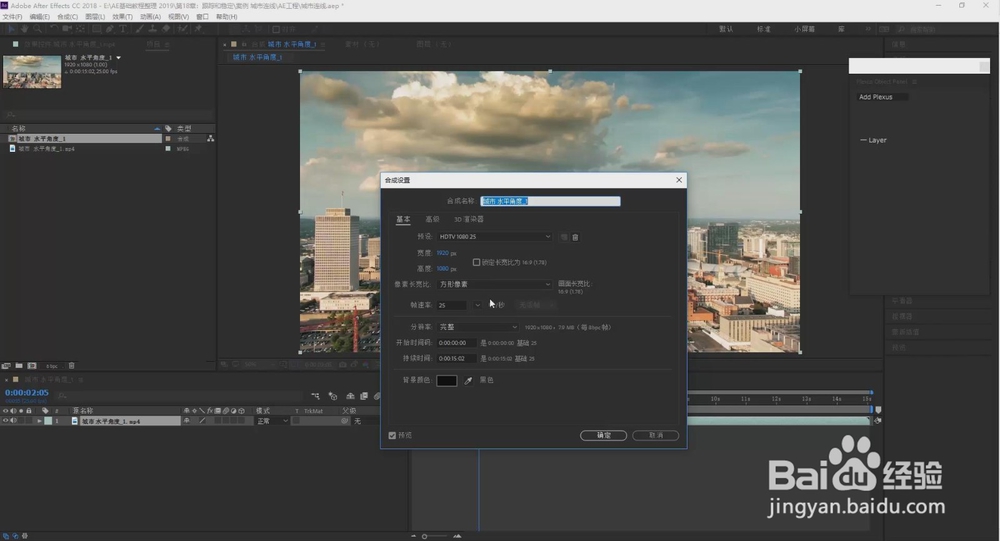
2、右键点击合成中的视频素材,选择跟踪摄像机。
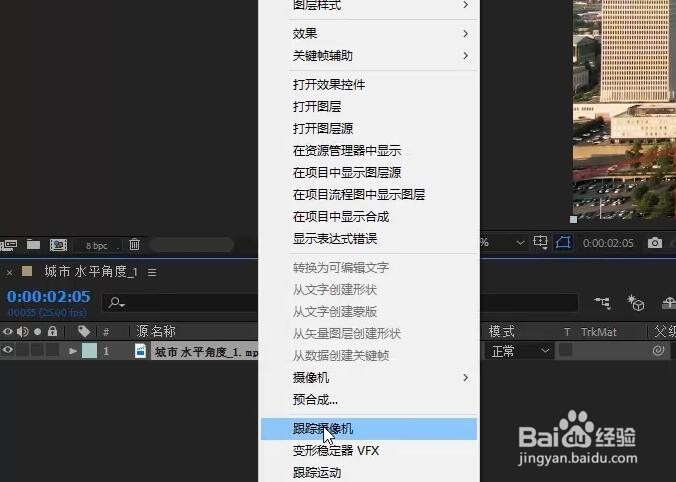
3、等待AE进行摄像机反求
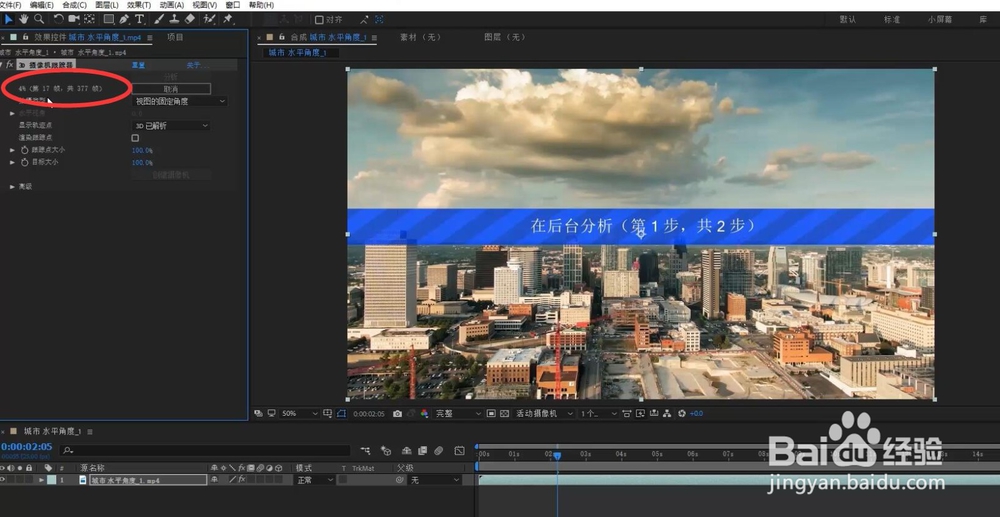
4、当画面中出现很多彩色小点的时候,说明AE摄像机反求运算完了。如果对AE摄像机反求不了解可以百度aeprk,那里有《AE跟踪与应用》的系列讲解,比较详细,这里就不赘述了。
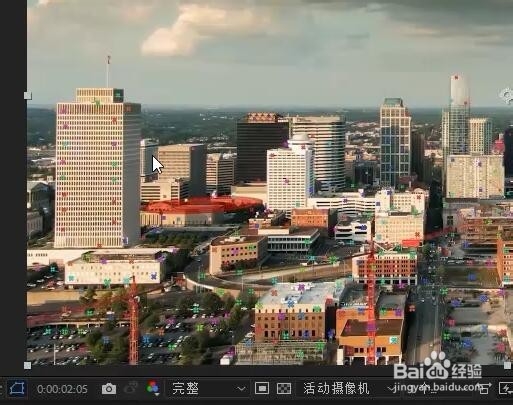
5、找到你打算做连线的建筑物,看它表面有没有彩色小点分布,最好是绿色的,如有则右键点击,创建空白和摄像机。
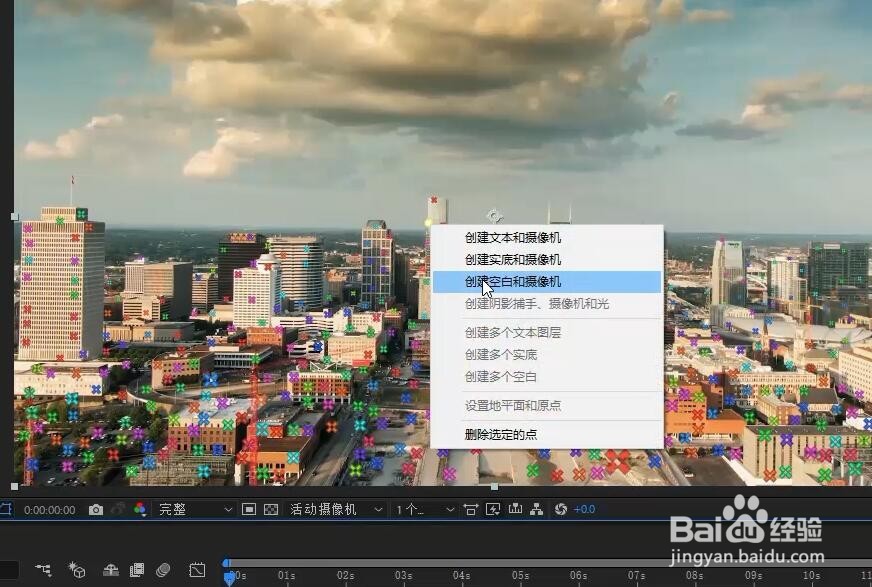
6、依次在不同的建筑物上找点彩色的点,右键创建空白。意思是创建空白图层。AE还会为空白图层添加上三维属性。
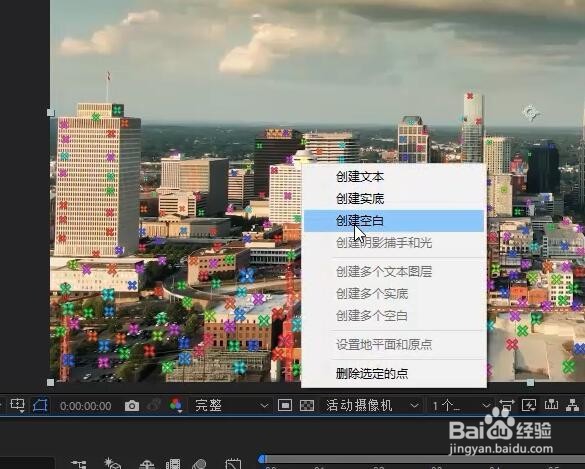
7、新建纯色图层,命名为plexus,用来添加plexus效果。同样,百度aepark,也可以找到《plexus粒子使用基础》,让你明明白白学会plexus基础操作,应付本课更没有问题。
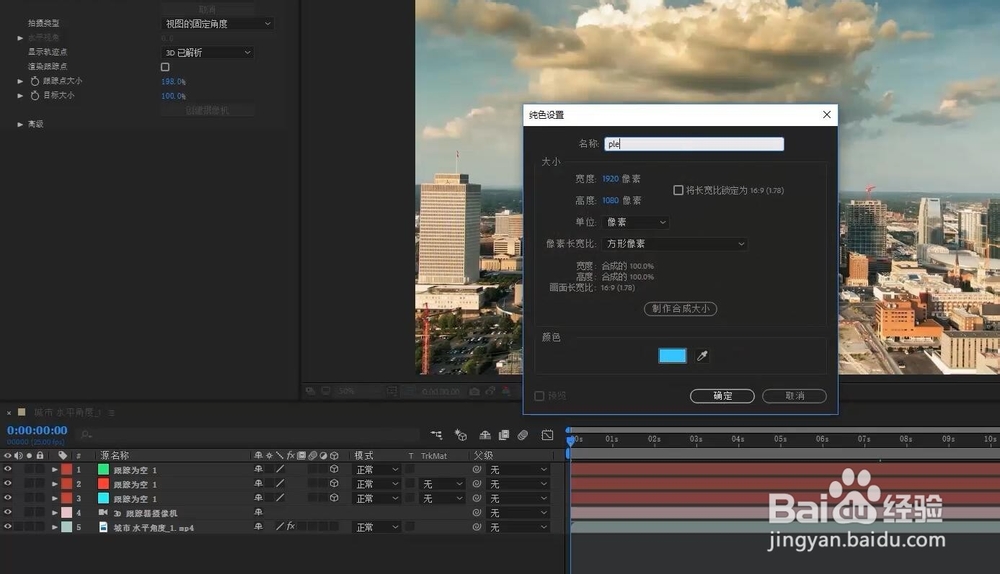
8、首先,使用plexus添加图层几何图形。这个用来定义空白图层所在的位置会生出一个点。
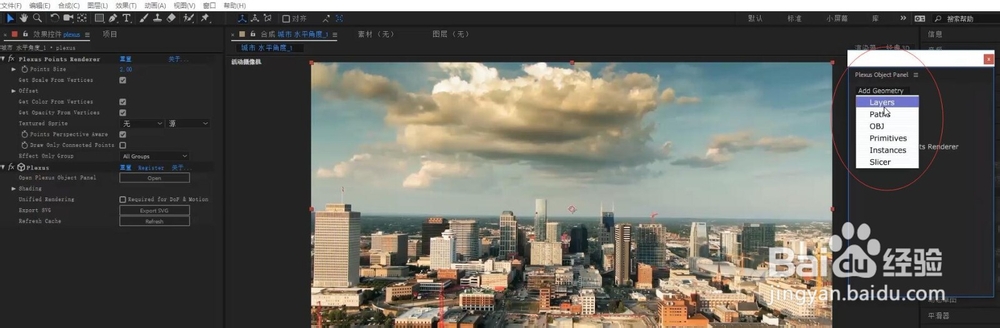
9、默认是灯光,但是本课采用的是空白图层,具有三维属性,所以选择3Dlayers。
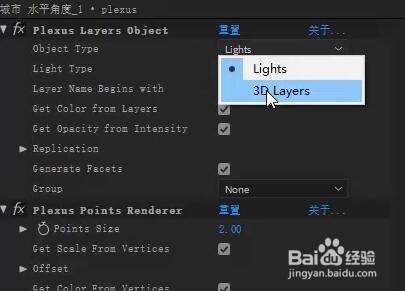
10、勾选上从透明获取透明选项,意思是几何图形的透明度根据空白图层的透明度来确定。至于那个提示直接确定,视频教程里讲得很清楚。
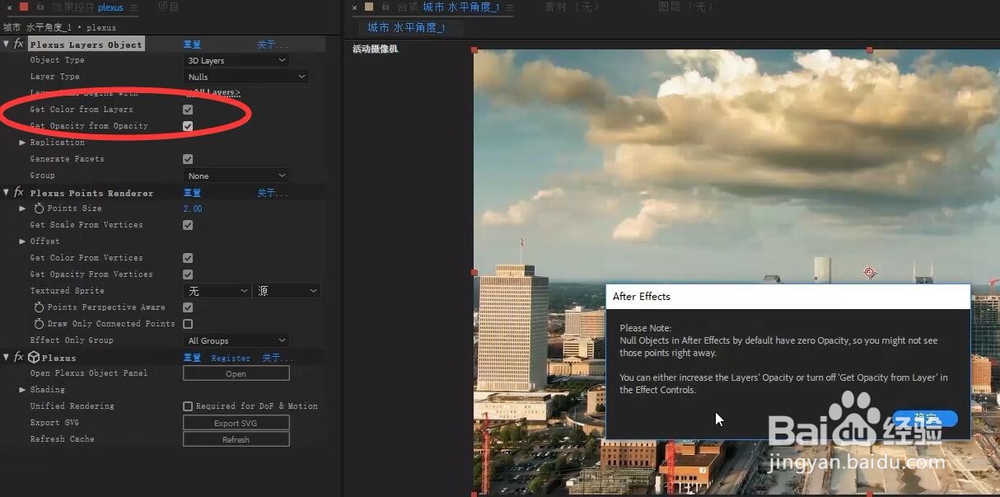
11、调整点的大小,这样我们看到了几个彩色的点,这就是plexus根据空对象图层生成的点。
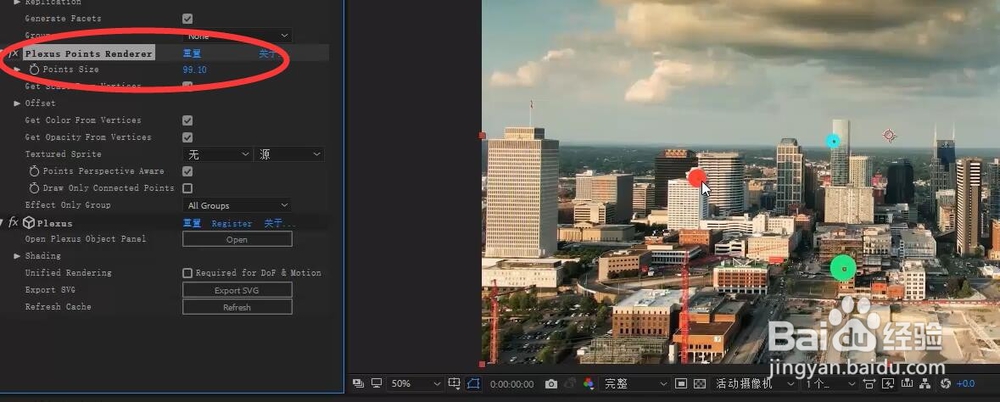
12、如果想要连线,需要在pexus中添加线的渲染器,也可以理解成线段生成器。
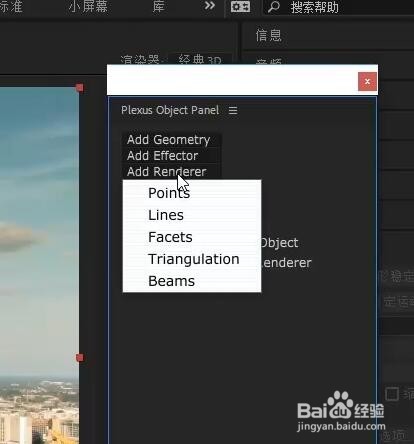
13、调整线段最大距离,也就是多远的两个点之间才产生连线。所以这个参数可以往大了调。
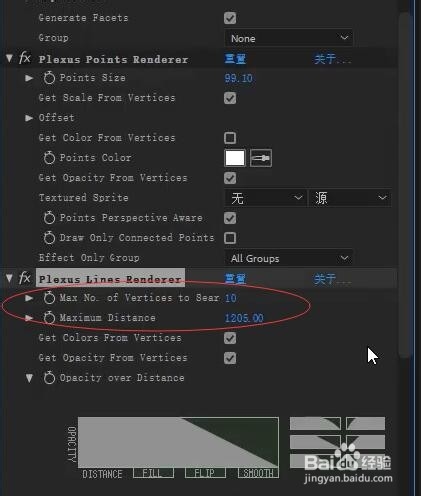
14、如果距离调的很大还是没有线段产生,就把线段的粗细调粗,然后调整“get color form vertices”,自定义线段颜色。
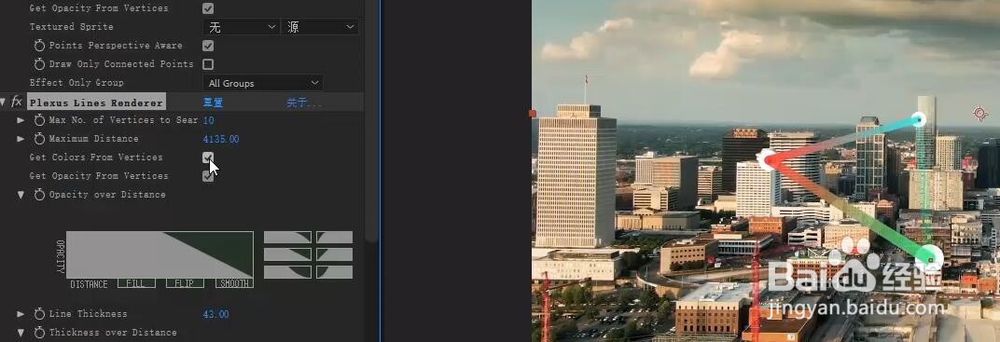
15、如果不满意,还可以增加空白图层的数量。方法是先选中视频图层,然后点击跟踪摄像机特效,这样就可以看到那些跟踪点了,在跟踪点上右键点击,创建空白图层。
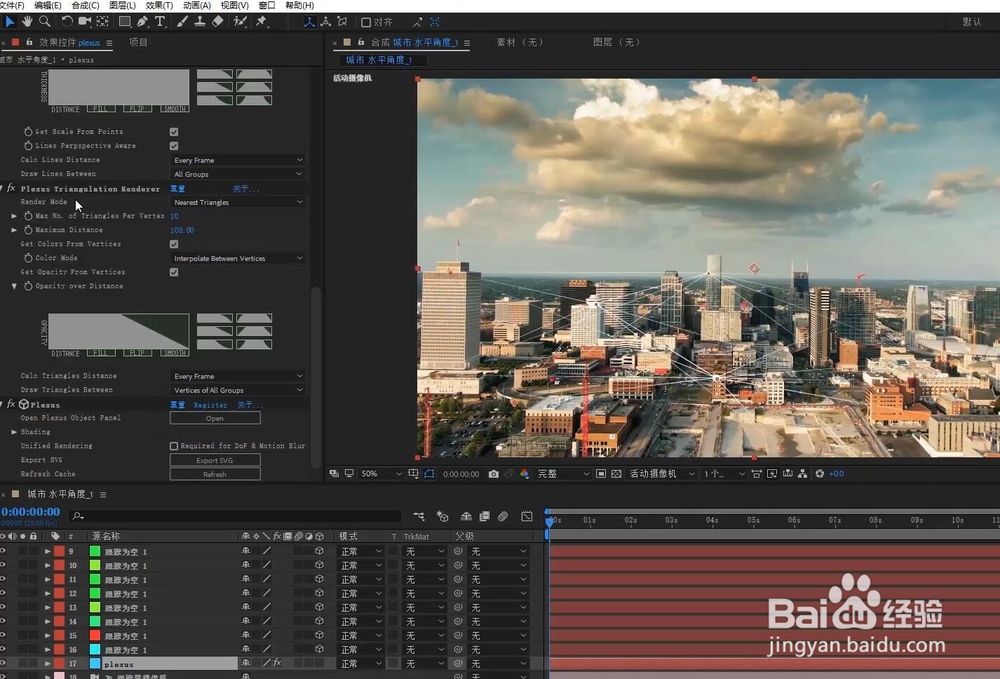
16、画面中添加的白色小点可以替换成扩散波这种效果,属于自定义粒子的制作。也不是很复杂,就三个图层。
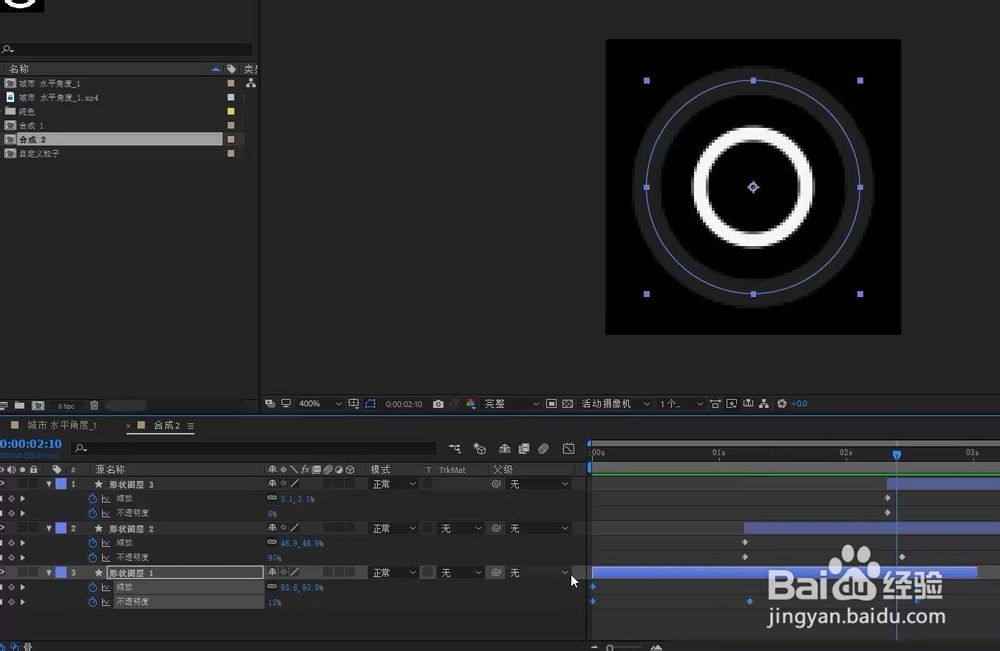
17、白点替换为扩散波的效果。
